CAD是非常不错的精确绘图软件,我们可以使用各种命令进行绘制图纸。在进行图形绘制时,有时候会遇到图形尺寸没把握好,导致画出来的太大,所以CAD图形怎么快速进行缩小?这就操作给大家看看。
方法/步骤
第1步
打开软件找到要缩放的图形,输入指令SCA。
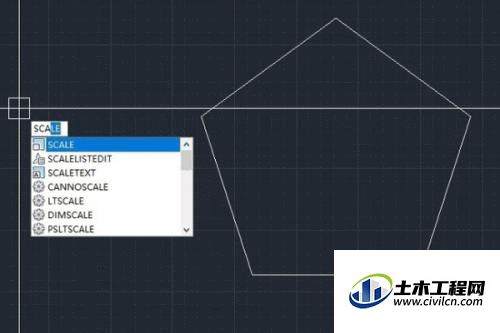
第2步
单击要缩放的对象。
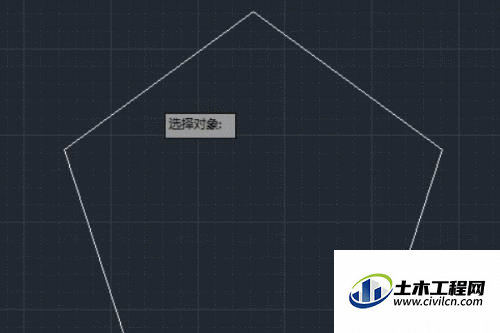
第3步
确认基点,此点为缩放点。
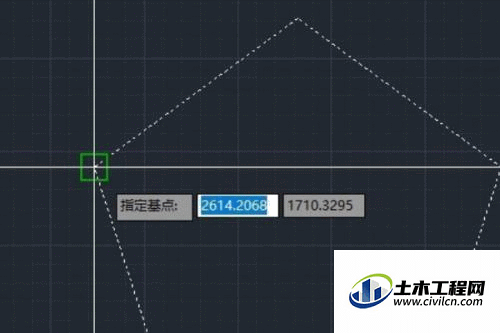
第4步
指定比例因子:缩放倍数。
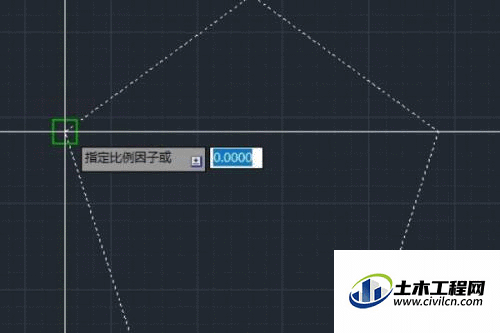
第5步
例如输入2,放大两倍。
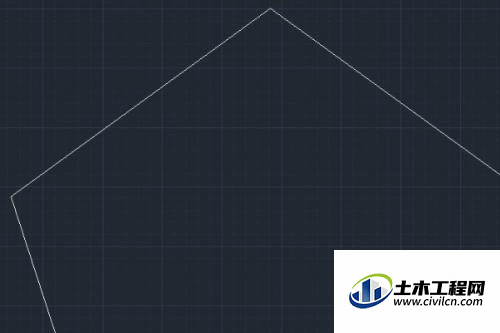
第6步
若是缩小,则要输入小数,例如二分之一,输入0.5即可。
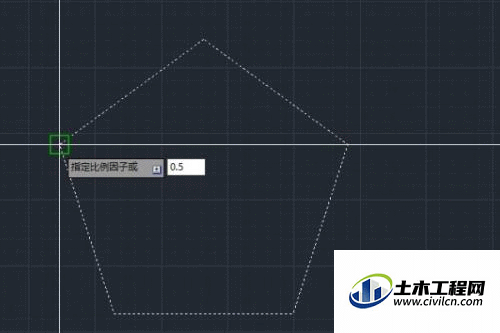
总结
1、打开软件找到要缩放的图形,输入指令SCA。
2、单击要缩放的对象。
3、确认基点,此点为缩放点。
4、指定比例因子:缩放倍数。
5、例如输入2,放大两倍。
6、若是缩小,则要输入小数,例如二分之一,输入0.5即可。
